Top 5 des correctifs pour un problème avec votre erreur de licence Office sous Windows 11
Divers / / August 22, 2022
Quand Bureau les applications continuent de vous déranger avec l'erreur "Il y a un problème avec votre licence Office", il est naturel d'être souvent confus et frustré par l'invite. Ce message d'erreur courant apparaît lorsque la suite Office ne parvient pas à valider votre licence sur votre ordinateur Windows 11. C'est déroutant, surtout lorsque vous avez la licence officielle de la suite hors ligne ou de l'abonnement Microsoft 365.

Ne vous inquiétez pas si vous obtenez cette erreur malgré une licence Office valide. Nous avons compilé une liste de solutions pour vous aider à corriger l'erreur "Il y a un problème avec votre licence Office" sur votre PC Windows 11. Alors, jetons un coup d'œil à eux.
1. Vérifiez votre licence Microsoft Office
Si vous avez acheté plusieurs licences Office en utilisant votre compte Microsoft, vous avez peut-être accidentellement sélectionné la mauvaise licence pour les applications Office sur votre PC. Dans ce cas, vous pouvez résoudre cette erreur rapidement en sélectionnant la licence appropriée. Voici ce que vous devrez faire.
Étape 1: Ouvrez une application Office, comme Word, et utilisez la barre latérale gauche pour accéder à l'onglet Compte.

Étape 2: Cliquez sur le bouton Modifier la licence.
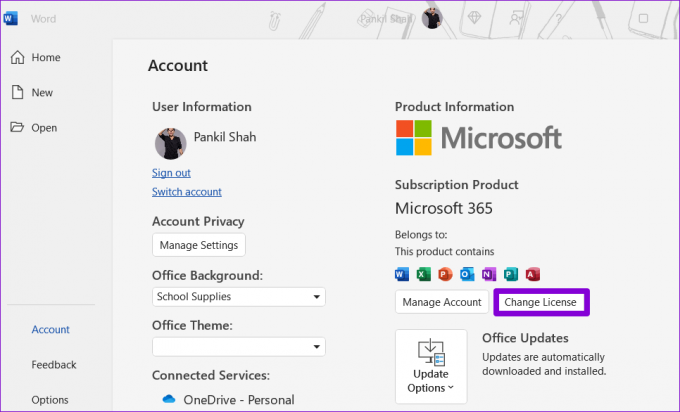
Étape 3: Cliquez sur Suivant et choisissez la bonne licence dans la liste qui s'affiche.

Fermez toutes les applications Office pour terminer le processus. Suite à cela, vous ne devriez plus voir l'erreur de licence.
2. Se déconnecter du bureau et se reconnecter
De telles erreurs de licence peuvent apparaître en raison d'un problème temporaire. Si tel est le cas, vous devriez pouvoir résoudre l'erreur "Il y a un problème avec votre licence Office" en vous déconnectant des applications Office et en vous reconnectant. Voici comment procéder.
Étape 1: Ouvrez une application Office telle que Word ou Excel.
Étape 2: Cliquez sur l'icône de l'image de profil en haut et sélectionnez Se déconnecter dans le menu résultant.
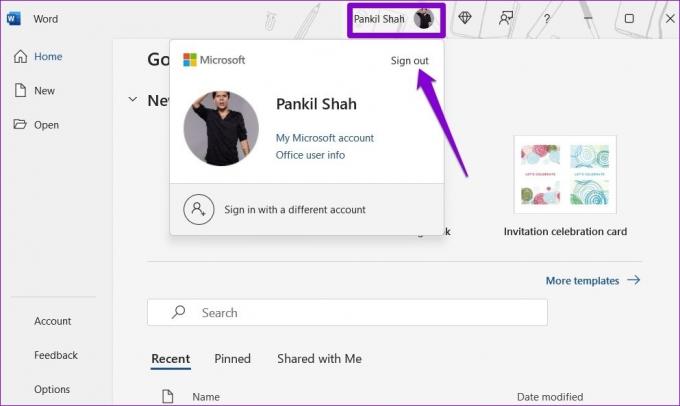
Étape 3: Sélectionnez Se déconnecter lorsque l'invite Se déconnecter d'Office s'affiche.
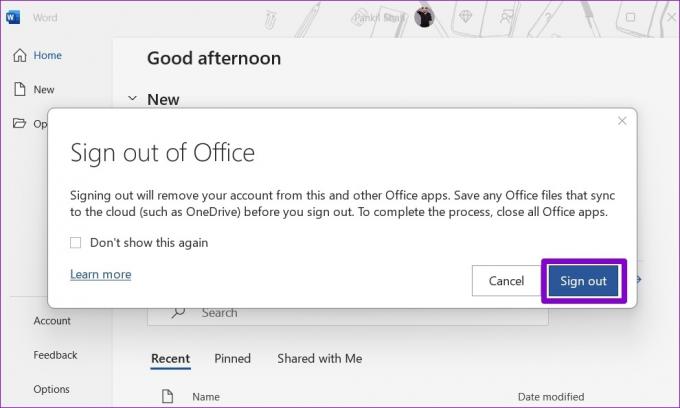
Redémarrez l'application, connectez-vous à votre compte Office et vérifiez si l'erreur réapparaît.
3. Mettre à jour les applications Microsoft Office
Microsoft fournit régulièrement des mises à jour pour sa suite Office. Toutefois, si vous avez désactivé les mises à jour automatiques, vous utilisez peut-être une ancienne version d'Office. Cela peut entraîner divers problèmes, notamment des erreurs de licence.
Suivez les étapes ci-dessous pour mettre à jour la suite d'applications Office vers la version la plus récente.
Étape 1: Ouvrez une application Office. Par exemple, Word.
Étape 2: Passez à l'onglet Compte à l'aide de la barre latérale gauche.

Étape 3: Développez le menu Options de mise à jour et cliquez sur Mettre à jour maintenant.
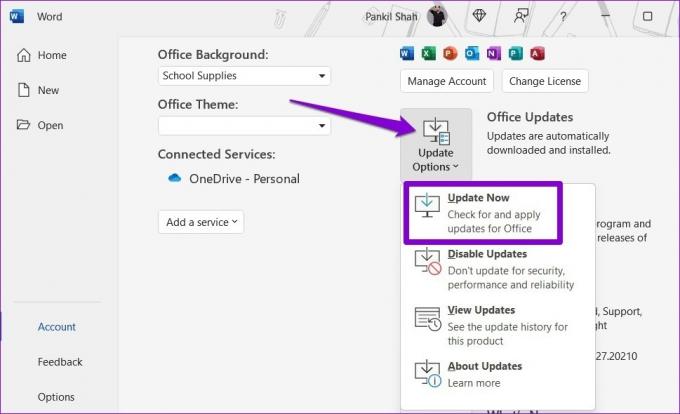
Attendez qu'Office télécharge et installe les mises à jour en attente. Après cela, vous ne devriez plus voir l'erreur "Il y a un problème avec votre licence Office".
4. Installer les mises à jour Windows
Outre la mise à jour des applications Office, vous souhaiterez peut-être également vérifier les mises à jour Windows en attente si l'erreur persiste. Voici comment vous pouvez vous y prendre.
Étape 1: Cliquez avec le bouton droit sur l'icône Démarrer ou appuyez sur la touche Windows + X pour ouvrir le menu Power User. Ensuite, sélectionnez Paramètres dans la liste.

Étape 2: Utilisez le volet de gauche pour passer à l'onglet Windows Update et cliquez sur le bouton "Vérifier les mises à jour" sur votre droite.
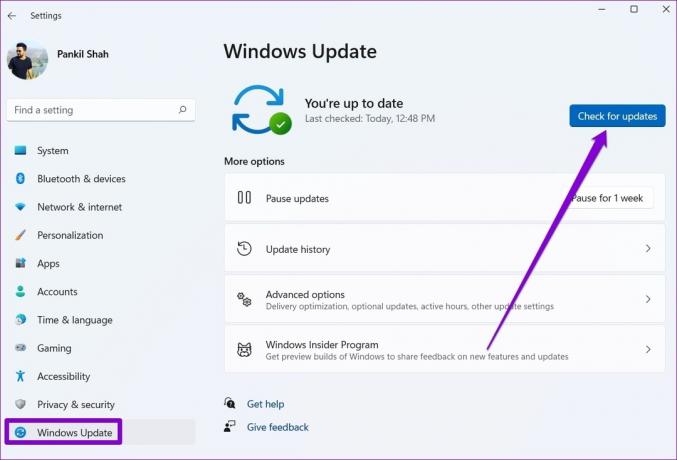
Téléchargez et installez toutes les mises à jour Windows en attente et voir si le problème est toujours là.
5. Réparer Microsoft Office
Comme tout autre programme, Microsoft rencontre également des problèmes au fil du temps. Heureusement, Microsoft Office inclut un outil de réparation qui peut vous aider à résoudre la plupart de ces erreurs et problèmes.
Ainsi, si la mise à jour des applications Office ne vous aide pas, vous pouvez réparer Microsoft Office en dernier recours. Voici comment procéder.
Étape 1: Appuyez sur la touche Windows + R pour ouvrir la boîte de dialogue Exécuter. Taper contrôler dans la zone et appuyez sur Entrée.

Étape 2: Utilisez le menu déroulant dans le coin supérieur droit pour modifier le type d'affichage en petites ou grandes icônes. Ensuite, double-cliquez sur Programmes et fonctionnalités.
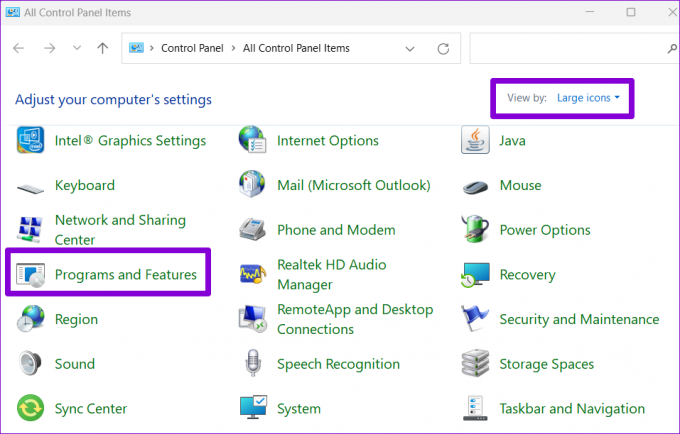
Étape 3: Recherchez et sélectionnez la suite Microsoft Office dans la liste. Ensuite, cliquez sur Modifier.
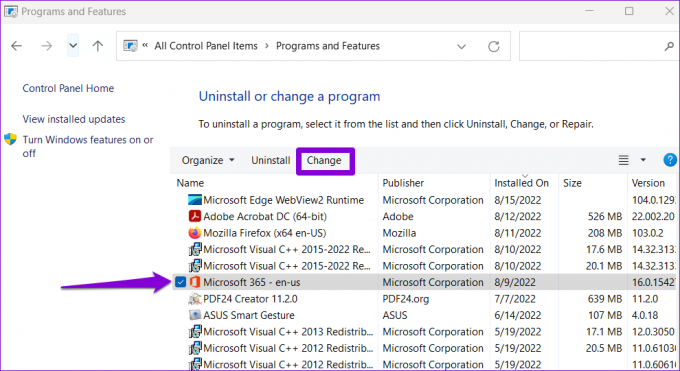
Étape 4: Sélectionnez Réparation rapide et cliquez sur le bouton Réparer pour continuer.

Attendez que le processus se termine. Si l'erreur persiste, répétez les étapes ci-dessus pour effectuer une réparation en ligne. Le processus peut prendre un peu plus de temps et vous aurez besoin d'un connexion internet sur votre PC.
Microsoft Office téléchargera quelques fichiers et données nécessaires pour réparer l'erreur.
Votre licence de productivité
Connaître de telles erreurs de licence malgré une licence Office valide peut être ennuyeux. Cela dit, les solutions répertoriées ci-dessus devraient vous aider à corriger l'erreur "Il y a un problème avec votre licence Office" en un rien de temps. Faites-nous savoir lequel a fonctionné pour vous dans la section des commentaires ci-dessous.
Dernière mise à jour le 22 août 2022
L'article ci-dessus peut contenir des liens d'affiliation qui aident à soutenir Guiding Tech. Cependant, cela n'affecte pas notre intégrité éditoriale. Le contenu reste impartial et authentique.

Écrit par
Pankil est un ingénieur civil de profession qui a commencé son parcours en tant qu'écrivain chez EOTO.tech. Il a récemment rejoint Guiding Tech en tant qu'écrivain indépendant pour couvrir les procédures, les explications, les guides d'achat, les trucs et astuces pour Android, iOS, Windows et Web.



